Aangepaste trillingspatronen maken voor iPhone-contactpersonen

Trillingen zijn een uitstekende manier om u te waarschuwen wanneer iemand belt of sms't zonder de anderen om u heen op de hoogte te stellen. Het enige probleem: u weet mogelijk niet wie contact met u opneemt, tenzij u uw iPhone uit uw zak haalt.
We hebben u laten zien hoe u verschillende trillingspatronen en beltonen toewijst aan uw iPhone-contacten. We hebben je zelfs laten zien hoe je je eigen op maat gemaakte beltonen kunt toevoegen aan je iPhone, zodat je deze kunt uitdunnen zoals jij het wilt. Maar wat als de ingebouwde vibratiepatronen van iOS niet genoeg zijn?
Door de aangepaste trillingspatronen van iOS kunt u in plaats daarvan uw eigen patronen aftappen in plaats van de tientallen trilwaarschuwingen te gebruiken die voorverpakt worden met uw iPhone. Dus, stel dat jij en je vrienden een geheime klop hebben, je kunt dat veranderen in een vibratiepatroon. Of misschien wil je iets brutaals doen zoals "Scheren en een knipbeurt". Ook dat kun je omzetten in een vibratie.
Je eigen vibratiepatroon maken is heel eenvoudig, dus laten we eens kijken hoe het moet.
In dit voorbeeld gaan we een nieuw trillingspatroon maken om onze primaire ringtone te begeleiden. U kunt dit doen voor elke systeemgeluidsgebeurtenis, of toewijzen aan een specifiek contact en beschreven in het bovengenoemde artikel.
Open eerst de instellingen en tik op "Ringtone" openen.
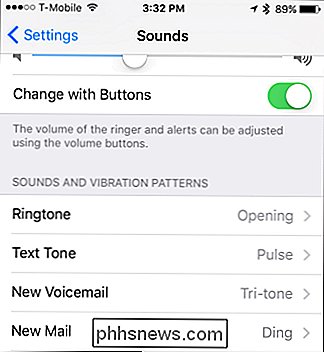
Tik vervolgens op openen "Trillen".
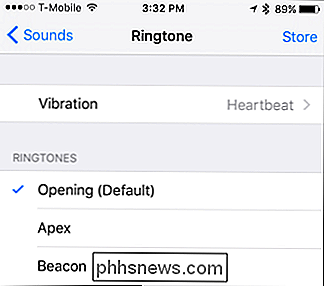
Onder Aangepast, wil je tikken op "Nieuwe vibratie maken".
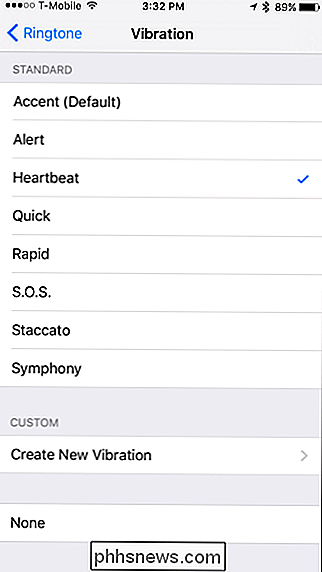
Tik nu op het grote grijze gebied op je iPhone-scherm om je trillingspatroon te creëren. Als u denkt dat u alles goed hebt gedaan, tikt u op 'Stoppen' en tikt u op 'Afspelen' om het te bekijken.
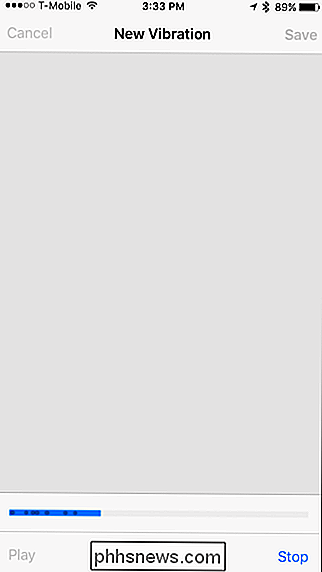
Als u tevreden bent met de resultaten, kunt u doorgaan en op 'Opslaan' tikken om uw nieuwe trilling te geven een toepasselijke naam.
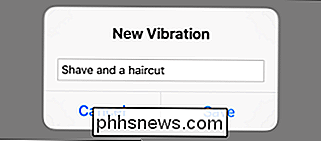
Nu ziet u dat het beschikbaar is in het scherm Trillingen onder het aangepaste gedeelte.
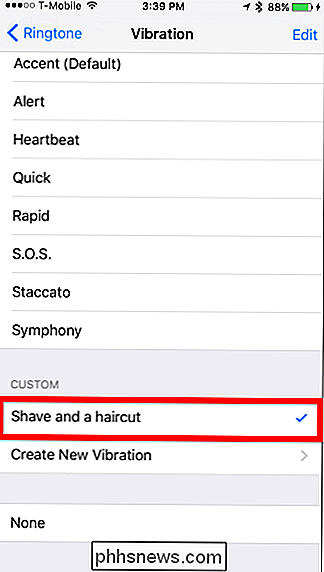
U kunt zoveel trillingen maken als u wilt, ze elk hun eigen speciale namen geven en ze vervolgens toewijzen aan begeleid verschillende systeemgebeurtenissen en contacten.
Als u besluit dat u niet langer een bepaald patroon wilt, dan hoeft u alleen maar te tikken op 'Bewerken' in de rechterbovenhoek.
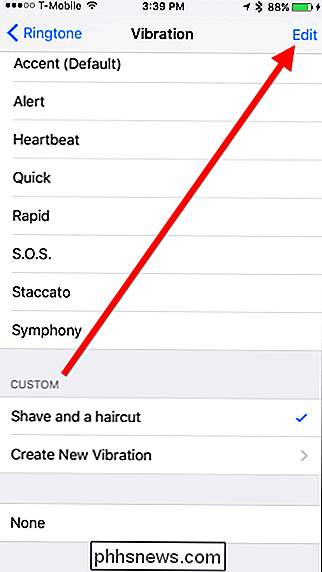
Tik vervolgens op het minteken naast het vibratiepatroon of de patronen die u wilt verwijderen.
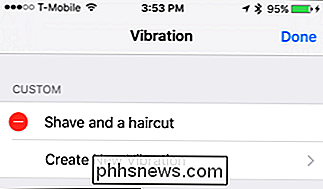
Vanaf dat punt kunt u dat trillingspatroon aan een contact toevoegen, net zoals u dat zou doen.
Houd er rekening mee dat u duidelijk beperkt bent in hoeveel u kan doen, dus als je een beginnende drummer of percussionist bent, zul je waarschijnlijk geen ongelooflijk dynamische resultaten behalen.
Maar als je alleen maar gebruik het patroon om je te laten weten wanneer mama of een vriend belt (zonder de anderen om je heen op de hoogte te stellen), dan is dit een geweldige manier om dat te doen.

Wat betekent "Dit pakket is van slechte kwaliteit" Betekenen bij Ubuntu?
Veel .deb-pakketten van derden op Ubuntu installeren - zelfs reguliere, hoogwaardige software zoals Google Chrome en Skype - en je ziet een foutmelding dat het pakket van slechte kwaliteit is. We zullen uitleggen wat deze eng uitziende fout eigenlijk betekent. Deze fout is meestal een vals alarm. U kunt over het algemeen doorgaan met het installeren van "slechte kwaliteit" -pakketten ondanks de foutmelding.

Hoe u de beste batterijkast kiest voor uw iPhone
De levensduur van de iPhone-batterij is de afgelopen jaren aanzienlijk toegenomen, maar u kunt nog steeds tegen het einde van een lege batterij naar een lege batterij staren. de dag. Verleng de tijd tussen opladen met de juiste batterijbehuizing. Batterijdozen zijn onderschat Er is een langdurige klacht bij een niet-klein aantal iPhone-gebruikers dat gaat als volgt: "Ik wil geen verdunner iPhone, ik wil een betere batterijlevensduur!



